
Innehållsförteckning:
- Författare John Day [email protected].
- Public 2024-01-30 12:45.
- Senast ändrad 2025-01-23 15:11.
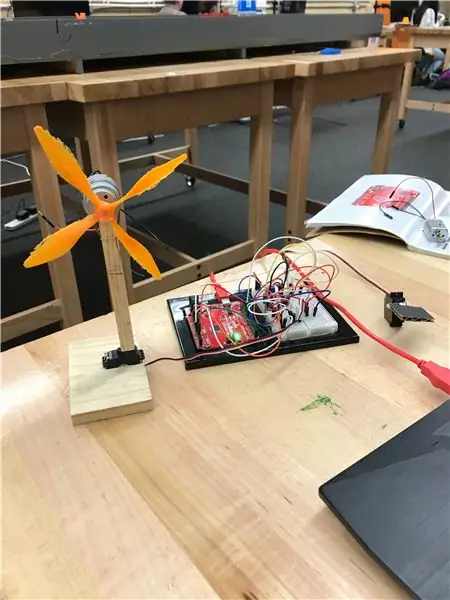
Denna instruktion beskriver hur du använder ett Arduino -kit/kretskort och MATLAB för att skapa en prototyp för hem energisystem som fokuserar på förvärv av vind- och solenergi. Med rätt material och genom att använda den angivna koden/installationen kan du skapa ditt eget småskaliga, gröna energisamlingssystem.
Detta projekt designades av studenter vid Tickle College of Engineering vid University of Tennessee, Knoxville.
Steg 1: Material som behövs
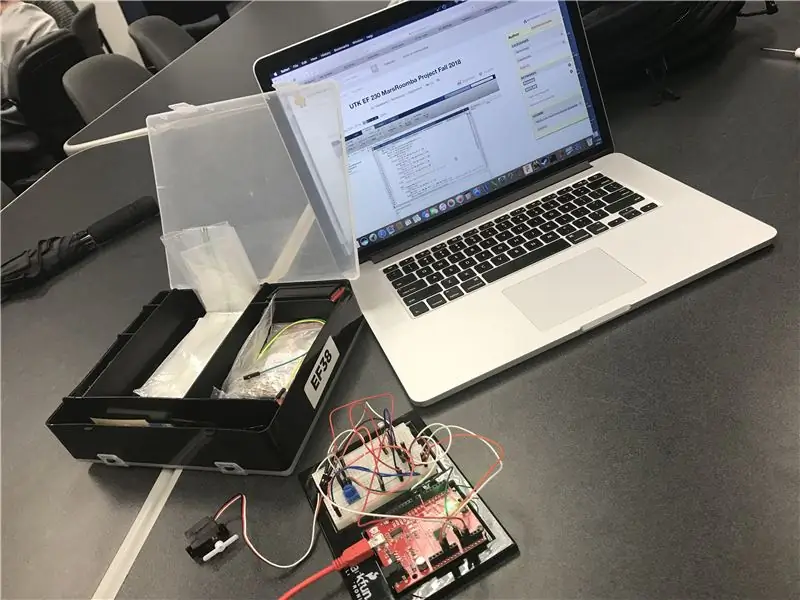
1) En bärbar dator med MATLAB installerat.
2) Använd den här länken för att ladda ner Arduino-supportpaketet:
3) Du behöver också ett Arduino mikrokontrollsats.
4) En lämplig plattform för att montera likströmsmotorn. I det medföljande exemplet användes en träavstängning för att stödja servomotorn och montera likströmsmotorn ovanpå.
5) Denna länk kan användas för att 3D -skriva ut en propeller som kan fästas på den monterade likströmsmotorn:
Steg 2: Kod Del 1: Variabel installation
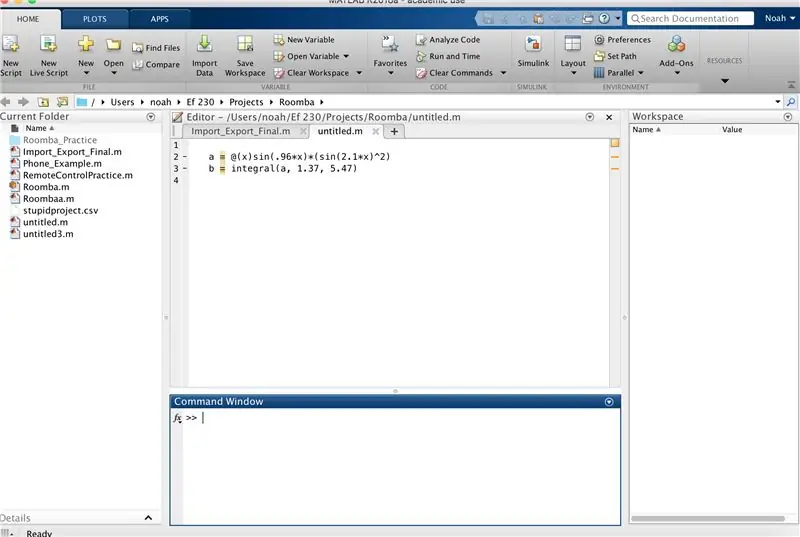
Denna kod är avgörande för initial variabeldeklaration.
clc; Rensa alla;
%Deklarera objekt som Pins och Arduino a = arduino ('com3', 'uno'); s1 = servo (a, 'D9', 'MinPulseDuration', 1e-3, 'MaxPulseDuration', 2e-3); s2 = servo (a, 'D10', 'MinPulseDuration', 1e-3, 'MaxPulseDuration', 2e-3); configurePin (a, 'A0', 'Analoginput'); configurePin (a, 'A1', 'Analoginput'); configurePin (a, 'A2', 'Analoginput'); configurePin (a, 'A3', 'Analoginput') b = 0; i = 0,1 siffra
Steg 3: Kod Del 2: Turbinkod
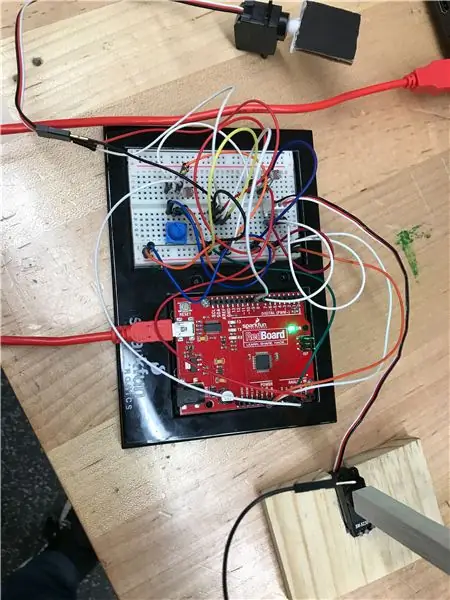
medan jag <10;
%Turbindel potval = readVoltage (a, 'A0') servoval = potval./5 writePosition (s1, servoval)
Steg 4: Kod Del 3: Solpanelkod och tomt
Denna kod låter dig använda två fotomotstånd för att flytta servon enligt solens rörelse. Koden kommer också att rita upp ett polärt diagram över vindriktningen mot tiden för vindkraftverket.
%Solpanel del
photoval1 = readVoltage (a, 'A1'); photoval2 = readVoltage (a, 'A2'); differens = photoval1-photoval2 absdiff = abs (skillnad) om skillnad> 1,5 writePosition (s2, 0); elseif skillnad> 1,25 writePosition (s2, 0,3); elseif absdiff <1 writePosition (s2, 0.5); elseif skillnad <(-1) writePosition (s2, 0.7); elseif skillnad <(-1,25) writePosition (s2, 1); annars slut i = i+0,1 theta = (potval/5).*(2*pi) polarscatter (theta, i) håll på änden
Steg 5: Kod Del 4: E -post
Ändra "exempel -e -post" till önskad adress för att korrekt få ett e -postmeddelande med plottdata.
%E -postavsnitt
title ('Wind Direction vs. Time') saveas (gcf, 'Turbine.png') %sparar siffran setpref ('Internet', 'SMTP_Server', 'smtp.gmail.com'); setpref ('Internet', 'E_mail', '[email protected]'); % e -postkonto att skicka från setpref ('Internet', 'SMTP_Username', '[email protected]'); % avsändarnamn användarnamn setpref ('Internet', 'SMTP_Password', 'gssegsse'); % Avsändares lösenord rekvisita = java.lang. System.getProperties; props.setProperty ('mail.smtp.auth', 'true'); props.setProperty ('mail.smtp.socketFactory.class', 'javax.net.ssl. SSLSocketFactory'); props.setProperty ('mail.smtp.socketFactory.port', '465'); sendmail ('exempel email', 'Turbine Data', 'This is your turbine data. Tack för att du räddade planeten!', 'Turbine.png') disp ('email sent')
Steg 6: Extra hjälp
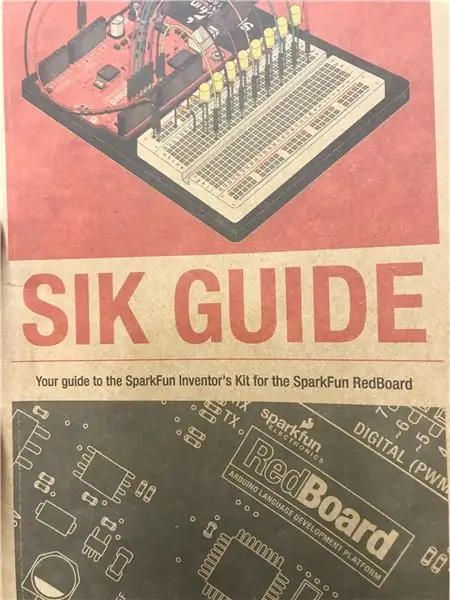
Du kan hänvisa till SIK -guiden som medföljer Arduino -mikrokontrollsatsen för extra hjälp vid installation av kretskortet. MathWorks -webbplatsen kan också vara ett användbart verktyg för MATLAB -stöd.
Rekommenderad:
Generator - Fidget Spinner Powering 9W Led Lampa 230 V: 3 steg (med bilder)

Generator - Fidget Spinner Powering 9W Led Bulb 230 V: I raderna nedan vill vi visa hur en kraftfull fidget spinner generator kan skapas. Den kommer att generera 100 volt AC i början och den kommer att kunna tända en LED -lampa 230 V 9 W. Ett pedagogiskt projekt med bara några få material. Hitta
EF 230: Home System 3000 Instruerbar: 4 steg

EF 230: Home System 3000 Instruerbar: Home System 3000 är en enhet som använder en Arduino, en temperatursensor, en piezo -summer, en optisk detektor/fototransistor och en servo för att visa sätt att förbättra hemmets energieffektivitet
SOLKRAFTGENERATOR - Energi från solen till dagliga hushållsapparater: 4 steg

SOLKRAFTGENERATOR | Energi från solen till dagliga hushållsapparater: Det är ett mycket enkelt vetenskapsprojekt som bygger på att konvertera solenergi till användbar elektrisk energi. Den använder spänningsregulatorn och inget annat. Välj alla komponenter och gör dig redo att göra ett fantastiskt projekt som hjälper dig att
UTK EF 230 MarsRoomba Project hösten 2018: 5 steg

UTK EF 230 MarsRoomba -projekt hösten 2018: För närvarande används Mars -rovers för att samla in data på Mars yta genom olika metoder för att i slutändan lära sig mer om planetens potential för mikrobiellt liv. Rovers använder främst fotograferings- och markanalysverktyg för data
Alla färger under solen i en Altoids (R) behållare: 5 steg

Vilken färg som helst under solen i en Altoids (R) behållare: Med hjälp av 2 AA -batterier, potentiometrar, lite tråd och 3 lysdioder från en gammal batteridriven glitterlampa (istället för vax i olja är det Glitter i vatten som reflekterar ljuset) Jag gjorde en av de fantastiska humörljusen som gör att du kan göra vilken färg du vill
